Cara Memperbaiki Kamera Mac Tidak Berfungsi
Diterbitkan: 2021-09-03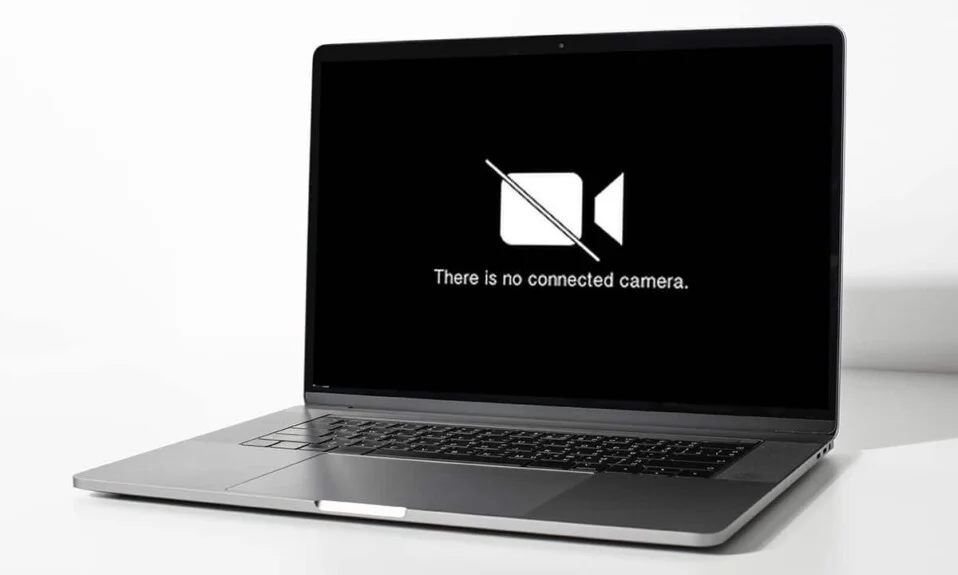
Sejak pandemi dimulai, WebCam laptop telah menjadi alat yang paling penting dan bermanfaat. Dari presentasi hingga seminar pendidikan, WebCam memainkan peran penting dalam menghubungkan kita dengan orang lain secara online, secara virtual. Saat ini, beberapa pengguna Mac menghadapi masalah MacBook Tidak Tersedia Kamera. Untungnya, kesalahan ini dapat diperbaiki dengan cukup mudah. Hari ini, kita akan membahas solusi untuk memperbaiki masalah Mac Camera yang tidak berfungsi.

Isi
- Cara Memperbaiki Masalah Kamera Mac Tidak Berfungsi
- Mengapa kamera tidak berfungsi di MacBook?
- Metode 1: Tutup Paksa FaceTime, Skype, dan Aplikasi serupa
- Metode 2: Perbarui MacBook Anda
- Metode 3: Gunakan Aplikasi Terminal
- Metode 4: Izinkan Akses Kamera ke Browser Web
- Metode 5: Izinkan Akses Kamera ke Aplikasi
- Metode 6: Ubah Izin Waktu Layar
- Metode 7: Setel ulang SMC
- Metode 8: Setel ulang NVRAM atau PRAM
- Metode 9: Boot dalam Safe Mode
- Metode 10: Periksa masalah dengan Mac Webcam
Cara Memperbaiki Masalah Kamera Mac Tidak Berfungsi
Meskipun aplikasi yang membutuhkan WebCam, mengaktifkannya, secara otomatis. Namun, terkadang pengguna mungkin mendapatkan kesalahan MacBook Tidak Tersedia Kamera . Ada beberapa alasan mengapa kesalahan ini bisa terjadi, seperti yang dijelaskan di bagian selanjutnya.
Mengapa kamera tidak berfungsi di MacBook?
- Pengaturan Aplikasi: MacBook tidak dilengkapi dengan aplikasi yang melayani kamera FaceTime secara langsung. Sebaliknya, WebCam berfungsi sesuai dengan konfigurasi pada aplikasi individual seperti Zoom atau Skype. Oleh karena itu, kemungkinan besar aplikasi ini menghambat proses streaming normal dan menyebabkan Mac Camera tidak berfungsi.
- Masalah Konektivitas Wi-Fi : Ketika Wi-Fi Anda tidak stabil atau Anda tidak memiliki cukup data, WebCam Anda mungkin mati secara otomatis. Ini biasanya dilakukan untuk menghemat energi serta bandwidth Wi-Fi.
- Aplikasi Lain yang menggunakan WebCam: Sangat mungkin bahwa lebih dari satu aplikasi menggunakan WebCam Mac Anda secara bersamaan. Ini mungkin alasan mengapa Anda tidak dapat mengaktifkannya untuk aplikasi pilihan Anda. Jadi, pastikan untuk menutup semua program, seperti Microsoft Teams, Photo Booth, Zoom, atau Skype, yang mungkin menggunakan WebCam Anda. Ini harus memperbaiki Kamera tidak berfungsi pada masalah MacBook Air.
Catatan: Anda dapat dengan mudah melihat semua aplikasi yang berjalan dengan meluncurkan Monitor Aktivitas dari Aplikasi.
Ikuti metode yang diberikan dengan hati-hati, untuk memperbaiki masalah Mac Camera tidak berfungsi.
Metode 1: Tutup Paksa FaceTime, Skype, dan Aplikasi serupa
Jika masalah pada WebCam Anda biasanya muncul saat menggunakan FaceTime, coba paksa keluar dari aplikasi dan luncurkan lagi. Ini dapat dengan cepat mengembalikan fungsi WebCam dan memperbaiki masalah Mac Camera yang tidak berfungsi. Ikuti langkah-langkah yang diberikan untuk melakukannya:
1. Buka menu Apple dari sudut kiri atas layar dan pilih Force Quit , seperti yang ditunjukkan.
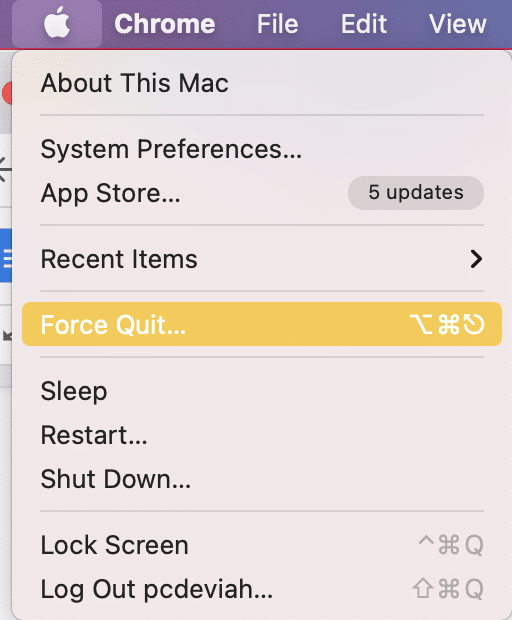
2. Sebuah kotak dialog akan ditampilkan daftar semua aplikasi yang sedang berjalan. Pilih FaceTime atau aplikasi serupa dan klik Force Quit , seperti yang disorot.
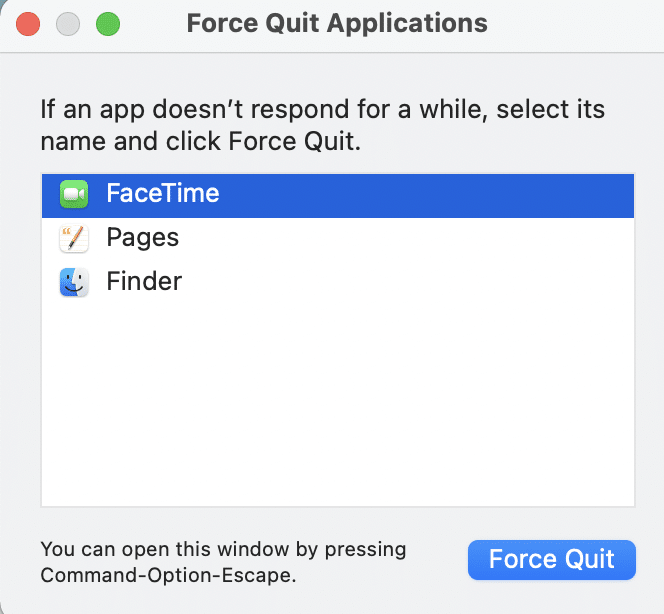
Demikian pula, Anda dapat mengatasi kesalahan MacBook Tidak Tersedia Kamera dengan memastikan semua aplikasi diperbarui secara berkala. Aplikasi seperti Skype, secara teratur memperbarui antarmuka mereka, dan karenanya, perlu dijalankan dalam versi terbaru untuk menghindari masalah audio-video di MacBook Air atau Pro atau model lainnya.
Jika masalah terus berlanjut pada aplikasi tertentu, instal ulang untuk menyelesaikan semua masalah sekaligus.
Baca Juga: Cara Memaksa Keluar dari Aplikasi Mac Dengan Pintasan Keyboard
Metode 2: Perbarui MacBook Anda
Pastikan macOS diperbarui ke versi terbaru untuk memastikan kelancaran fungsi semua program & aplikasi, termasuk WebCam. Berikut cara memperbaiki Mac Camera tidak berfungsi dengan memperbarui Mac Anda:
1. Buka menu Apple dari sudut kiri atas layar dan pilih System Preferences .

2. Klik Pembaruan Perangkat Lunak , seperti yang digambarkan.
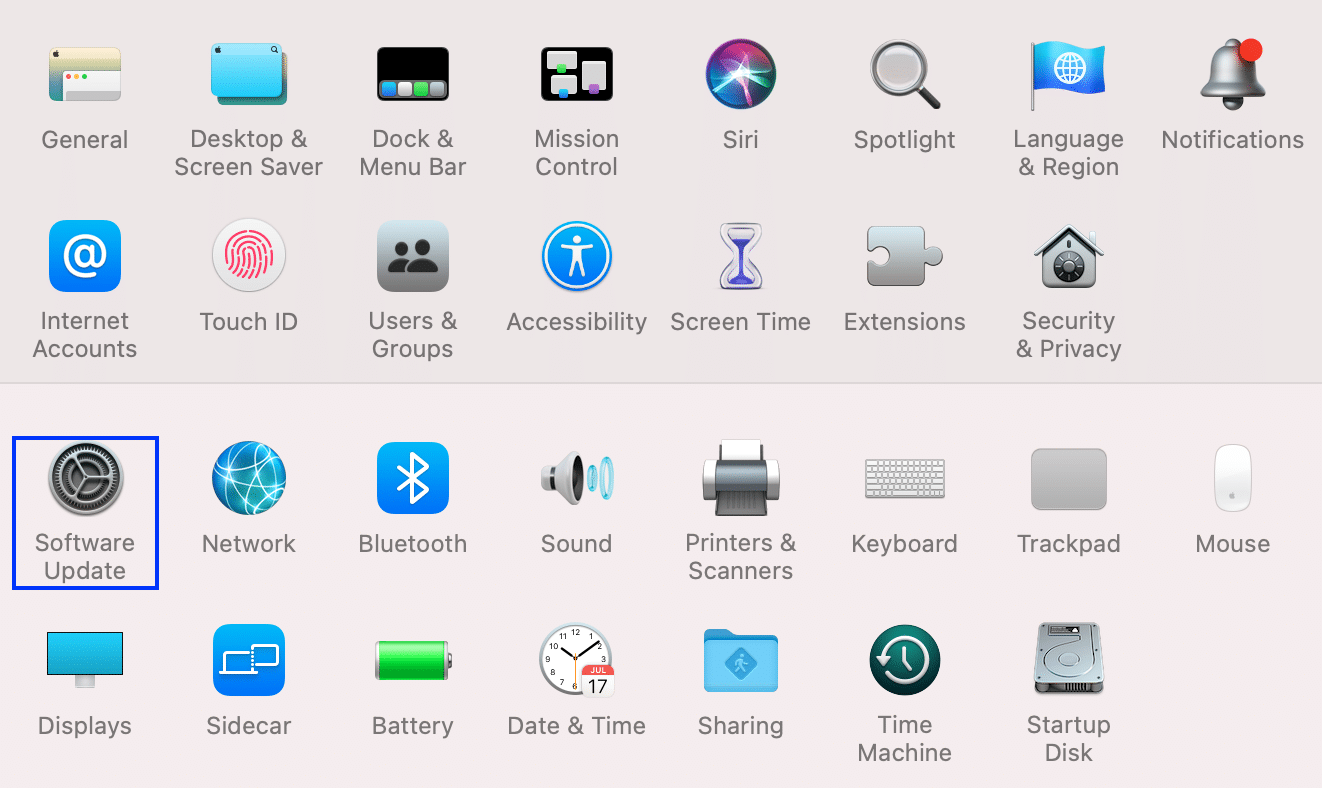
3. Periksa apakah pembaruan tersedia. Jika ya, klik Perbarui Sekarang dan tunggu hingga macOS diperbarui.
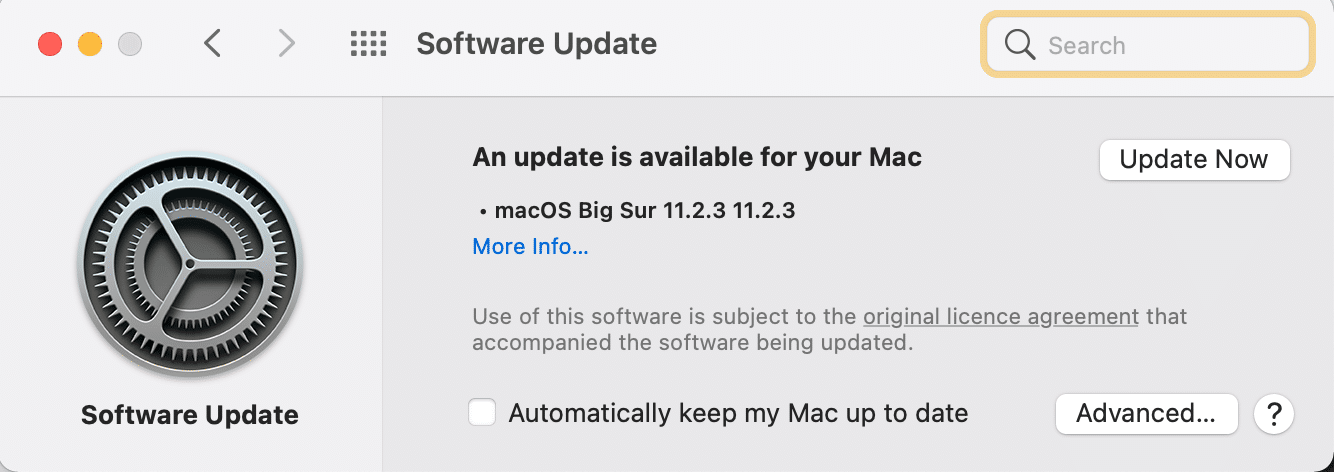
Metode 3: Gunakan Aplikasi Terminal
Anda juga dapat menggunakan aplikasi Terminal untuk mengatasi masalah kamera Mac tidak berfungsi.
1. Luncurkan Terminal dari Folder Mac Utilities , seperti yang disorot di bawah ini.
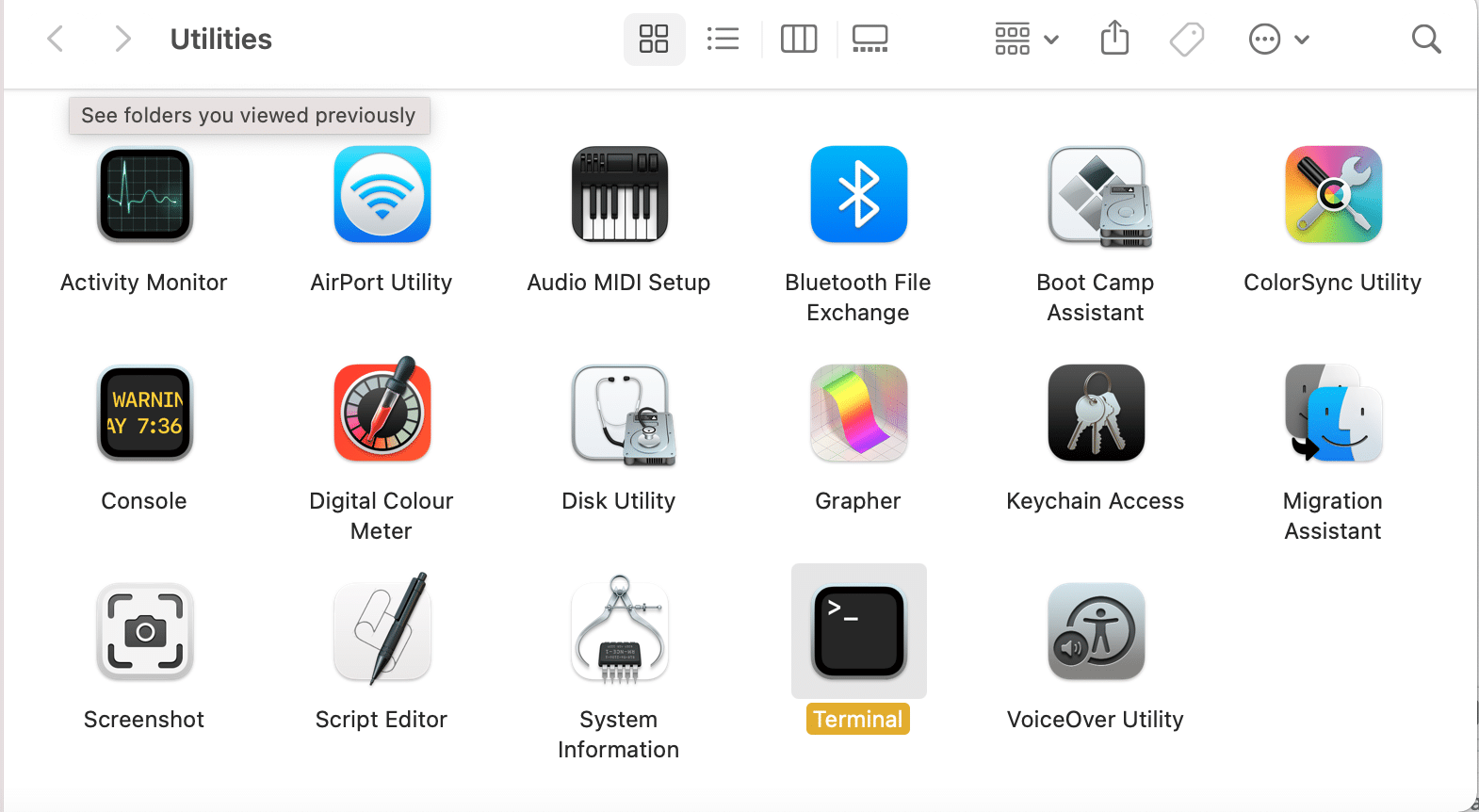
2. Salin-tempel perintah sudo killall VDCAssistant dan tekan tombol Enter .
3. Sekarang, jalankan perintah ini: sudo killall AppleCameraAssistant .
4. Masukkan Kata Sandi Anda , saat diminta.
5. Terakhir, restart MacBook Anda .
Baca Juga: Cara Menggunakan Folder Utilitas di Mac
Metode 4: Izinkan Akses Kamera ke Browser Web
Jika Anda telah menggunakan WebCam di browser seperti Chrome atau Safari, dan menghadapi masalah Mac Camera yang tidak berfungsi, masalahnya mungkin terletak pada pengaturan browser web. Izinkan akses situs web ke kamera dengan memberikan izin yang diperlukan, seperti yang diinstruksikan di bawah ini:
1. Buka Safari dan klik Safari and Preferences .
2. Klik tab Websites dari menu atas dan klik Camera , seperti yang ditunjukkan.
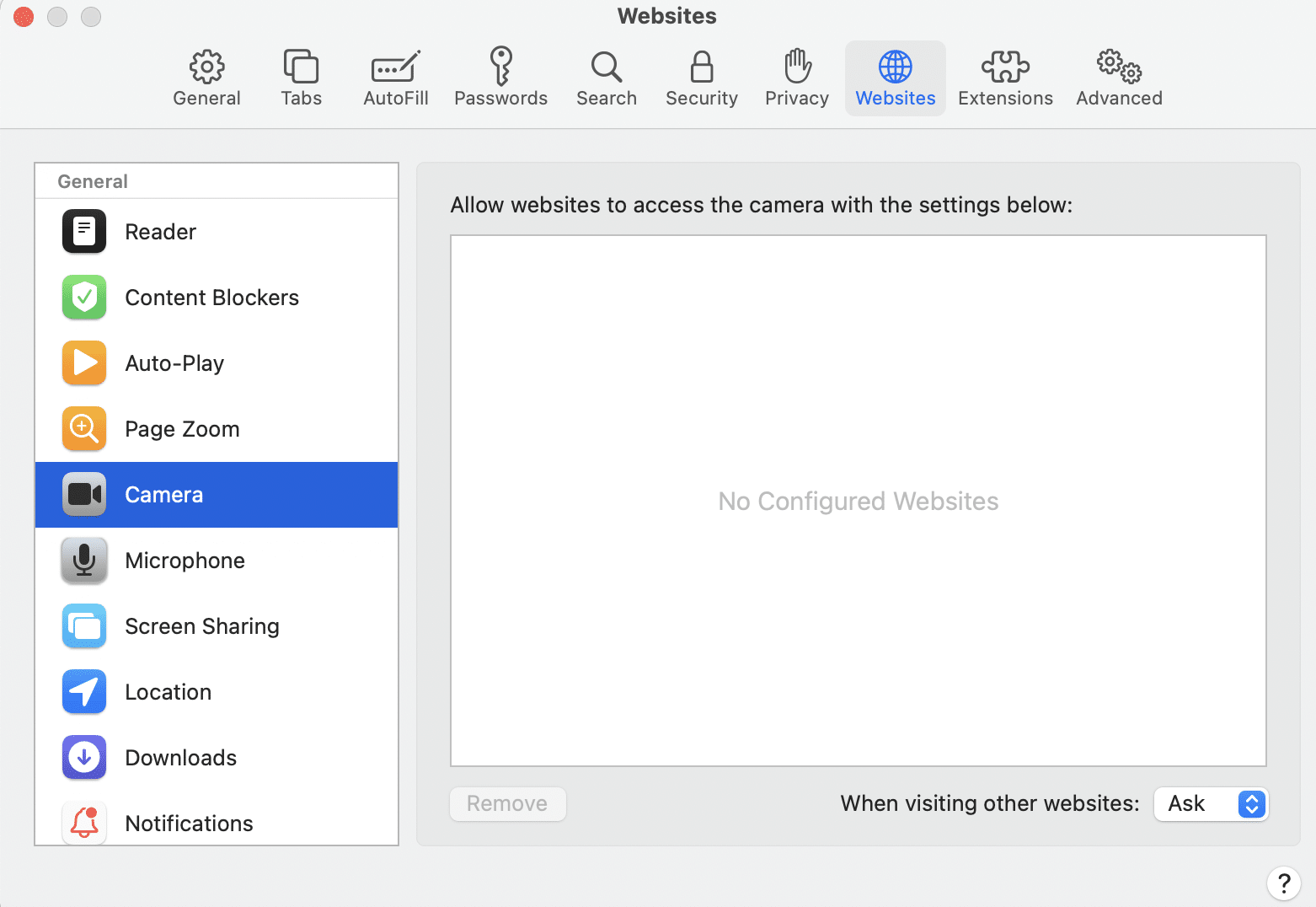

3. Sekarang Anda akan melihat daftar semua situs web yang memiliki akses ke kamera bawaan Anda. Aktifkan izin untuk situs web dengan mengeklik menu tarik-turun dan memilih Izinkan .
Metode 5: Izinkan Akses Kamera ke Aplikasi
Seperti pengaturan browser, Anda perlu mengaktifkan izin untuk semua aplikasi yang menggunakan kamera. Jika pengaturan Kamera diatur ke Deny , aplikasi tidak akan dapat mendeteksi webcam, yang mengakibatkan Mac Camera tidak berfungsi.
1. Dari menu Apple dan pilih System Preferences .

2. Klik Security and Privacy lalu, pilih Camera , seperti diilustrasikan di bawah ini.
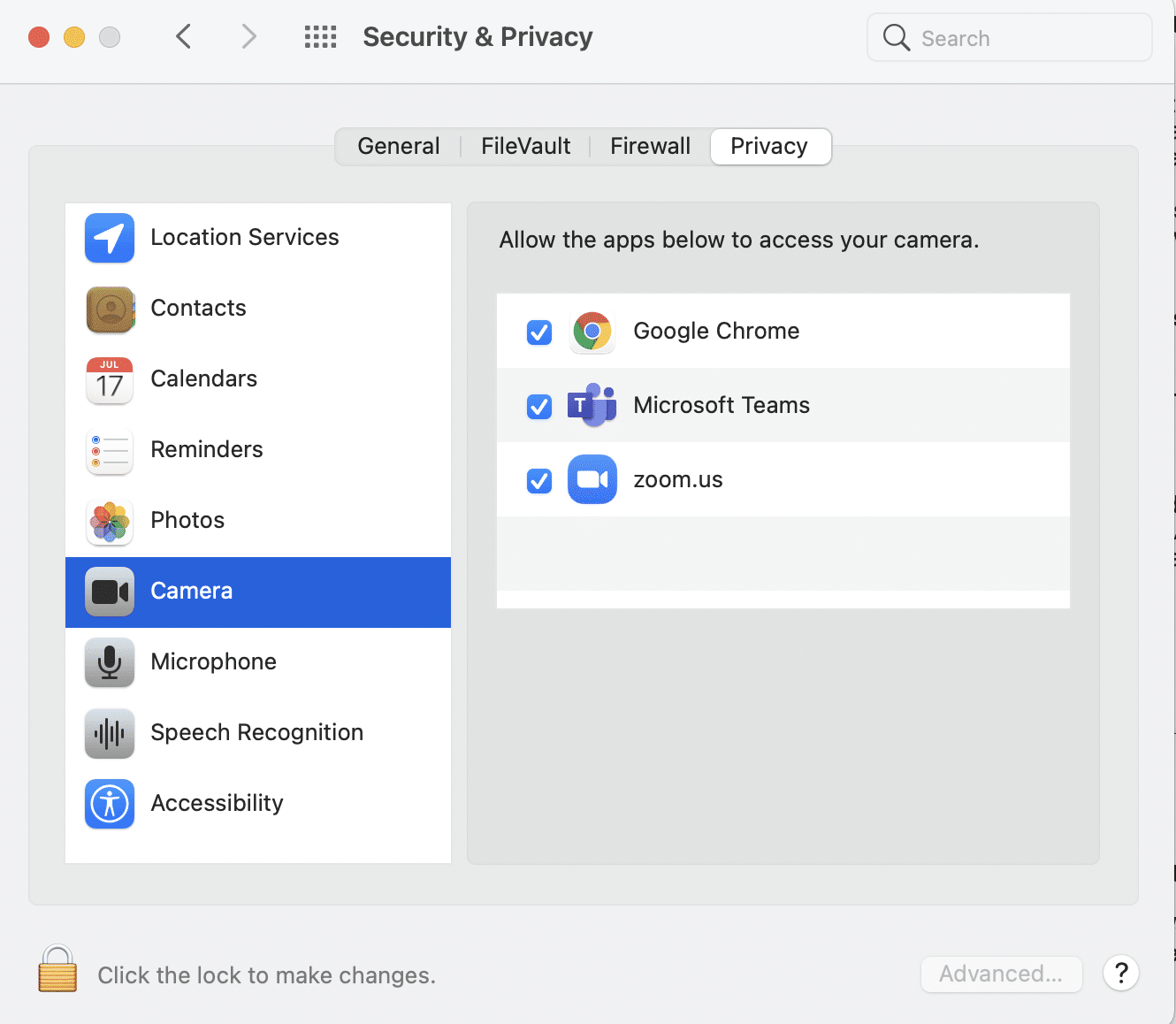
3. Semua aplikasi yang memiliki akses ke webcam MacBook Anda akan ditampilkan di sini. Klik ikon Klik kunci untuk membuat perubahan dari sudut kiri bawah.
4. Centang kotak di depan aplikasi yang diperlukan untuk mengizinkan kamera mengakses aplikasi ini. Lihat pic di atas untuk kejelasan.
5. Luncurkan kembali aplikasi yang diinginkan dan periksa apakah kamera tidak berfungsi pada masalah Mac teratasi.
Metode 6: Ubah Izin Waktu Layar
Ini adalah pengaturan lain yang dapat mengubah fungsi kamera Anda. Pengaturan waktu layar dapat membatasi fungsi WebCam Anda di bawah kendali orang tua. Untuk memeriksa apakah ini alasan di balik kamera tidak berfungsi pada masalah MacBook, ikuti langkah-langkah yang diberikan di bawah ini:
1. Buka System Preferences dan pilih Screen Time .
2. Di sini, klik Konten dan Privasi dari panel kiri, seperti yang ditunjukkan.
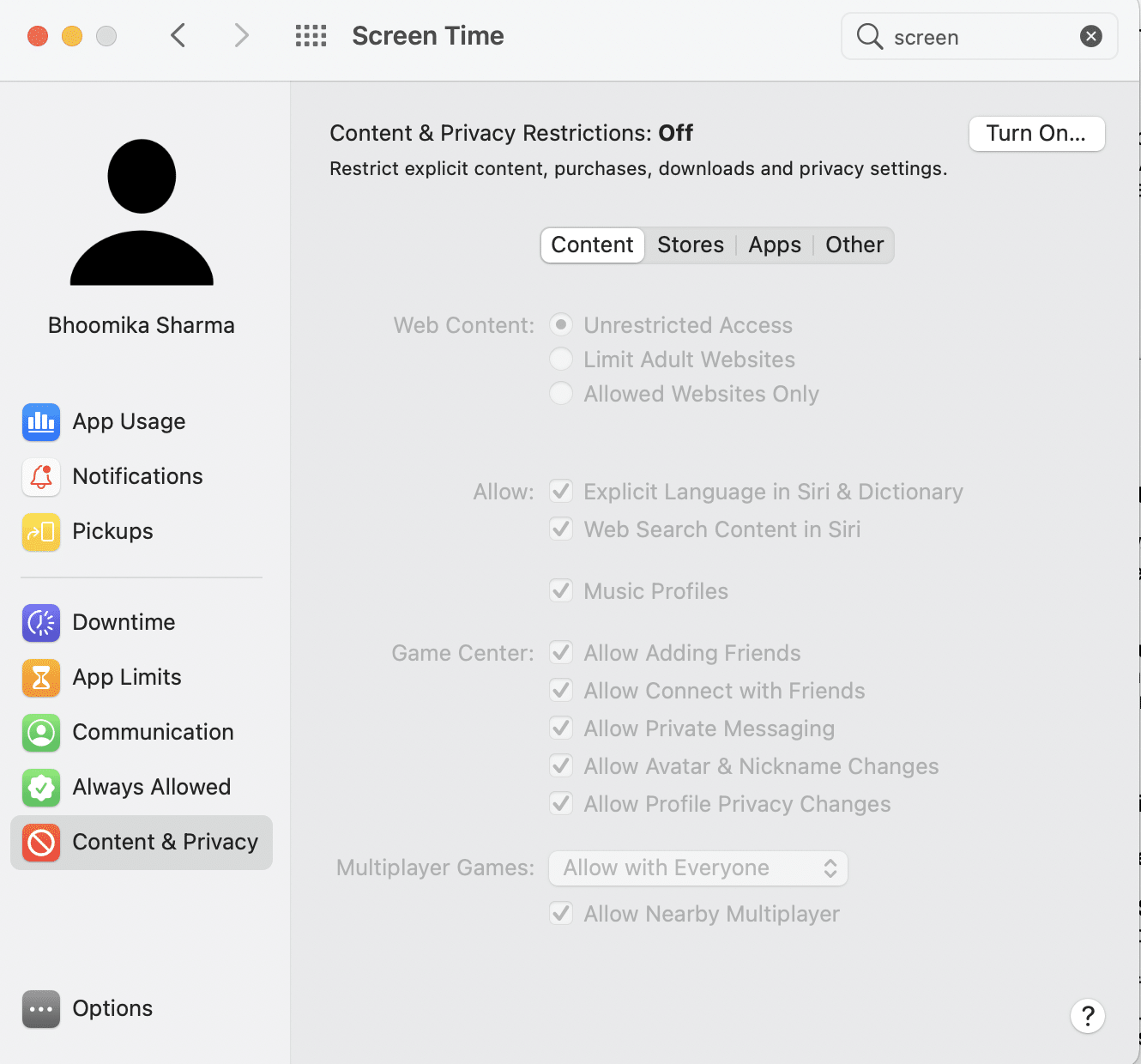
3. Beralih ke tab Aplikasi dari menu atas.
4. Centang kotak di sebelah Kamera .
5. terakhir, centang kotak di sebelah aplikasi yang Anda ingin akses kamera Mac.
Baca Juga: Perbaiki Tidak Dapat Masuk ke iMessage atau FaceTime
Metode 7: Setel ulang SMC
System Management Controller atau SMC di Mac bertanggung jawab untuk mengelola beberapa fungsi perangkat keras seperti resolusi layar, kecerahan, dll. Inilah sebabnya mengapa mengatur ulang dapat membantu memulihkan fungsi WebCam.
Opsi 1: Untuk MacBook yang diproduksi hingga 2018
1. Matikan laptop Anda.
2. Hubungkan MacBook Anda ke adaptor daya Apple .
3. Sekarang, tekan-tahan tombol Shift + Control + Option bersama dengan tombol Power .
4. Tunggu sekitar 30 detik sampai laptop reboot dan SMC reset sendiri.
Opsi 2: Untuk MacBook yang diproduksi setelah 2018
1. Matikan MacBook Anda.
2. Kemudian, tekan dan tahan tombol daya selama sekitar 10 hingga 15 detik .
3. Tunggu sebentar, lalu nyalakan kembali MacBook.
4. Jika masalah berlanjut, matikan MacBook Anda lagi.
5. Kemudian tekan dan tahan tombol Shift + Option + Control selama 7 hingga 10 detik sambil secara bersamaan menekan tombol daya .
6. Tunggu sebentar dan nyalakan MacBook untuk memeriksa apakah masalah Mac Camera tidak berfungsi telah teratasi.
Metode 8: Setel ulang NVRAM atau PRAM
Teknik lain yang dapat membantu memulihkan fungsi normal Kamera internal adalah mengatur ulang pengaturan PRAM atau NVRAM. Pengaturan ini terkait dengan fungsi seperti resolusi layar, kecerahan, dll. Oleh karena itu, untuk memperbaiki masalah Kamera Mac yang tidak berfungsi, ikuti langkah-langkah yang diberikan:
1. Dari menu Apple , pilih matikan .
2. Hidupkan lagi dan segera, tekan-tahan tombol Option + Command + P + R dari keyboard .
3. Setelah 20 detik , lepaskan semua tombol.
Pengaturan NVRAM dan PRAM Anda sekarang akan diatur ulang. Anda dapat mencoba meluncurkan kamera menggunakan aplikasi seperti Photo Booth atau Facetime. Kesalahan MacBook Tidak Tersedia Kamera harus diperbaiki.
Metode 9: Boot dalam Safe Mode
Memeriksa fungsi Kamera dalam mode Aman telah berhasil untuk beberapa pengguna Mac. Berikut cara masuk ke mode Aman:
1. Dari menu Apple , pilih matikan dan tekan tombol shift segera.
2. Lepaskan tombol Shift setelah Anda melihat layar login
3. Masukkan detail login Anda , saat dan saat diminta. MacBook Anda sekarang di-boot dalam mode Aman .
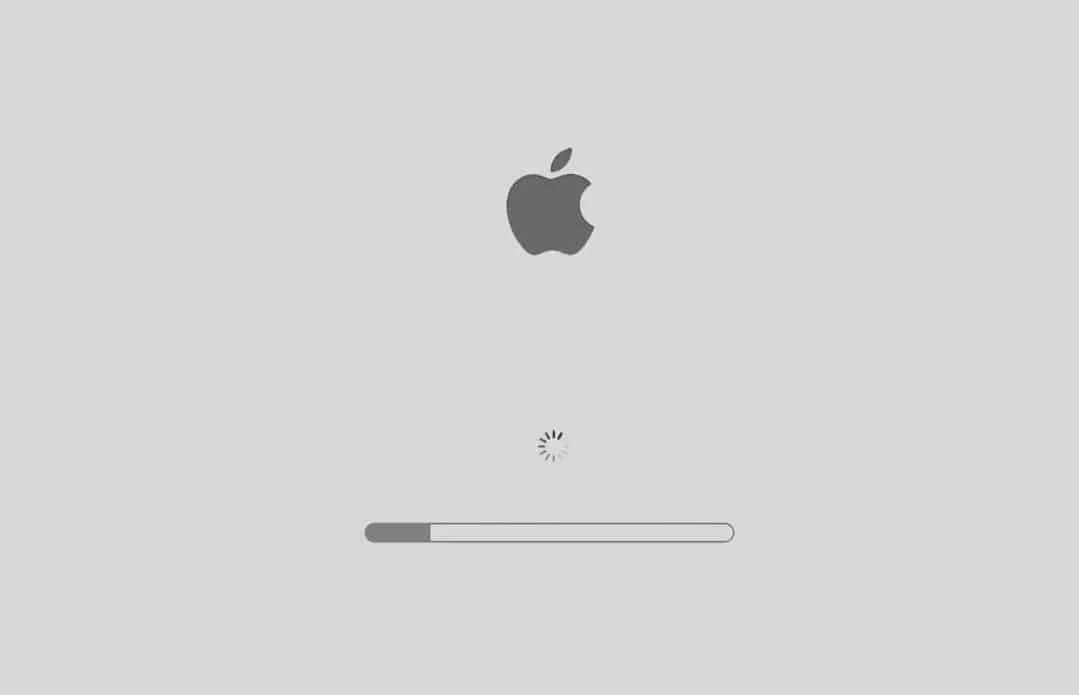
4. Coba aktifkan kamera Mac di aplikasi yang berbeda. Jika berhasil, mulai ulang Mac Anda secara normal.
Baca Juga: Perbaiki MacBook Tidak Mengisi Saat Dicolokkan
Metode 10: Periksa masalah dengan Mac Webcam
Sebaiknya periksa pengaturan WebCam internal pada Mac Anda karena kesalahan perangkat keras dapat mempersulit MacBook Anda untuk mendeteksi kamera internal dan menyebabkan kesalahan MacBook Tidak Tersedia Kamera. Ikuti langkah-langkah yang diberikan untuk memeriksa apakah kamera Anda terdeteksi oleh laptop Anda atau tidak:
1. Buka menu Apple dan pilih Tentang mac ini , seperti yang ditunjukkan disorot.
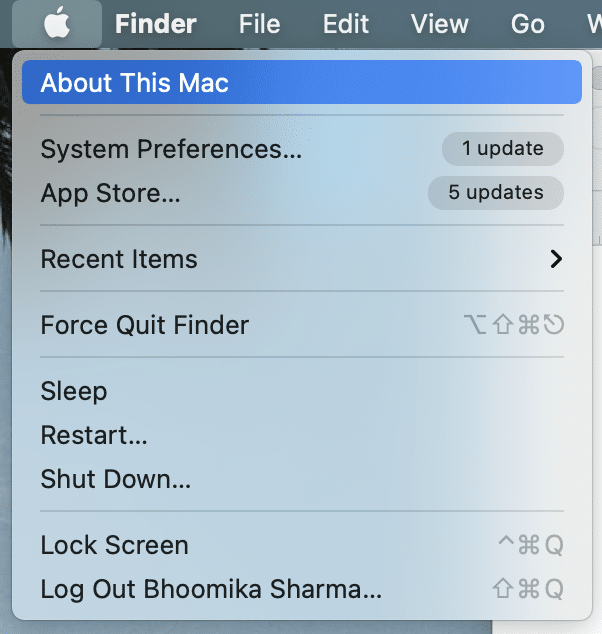
2. Klik System Report > Camera , seperti yang digambarkan di bawah ini.
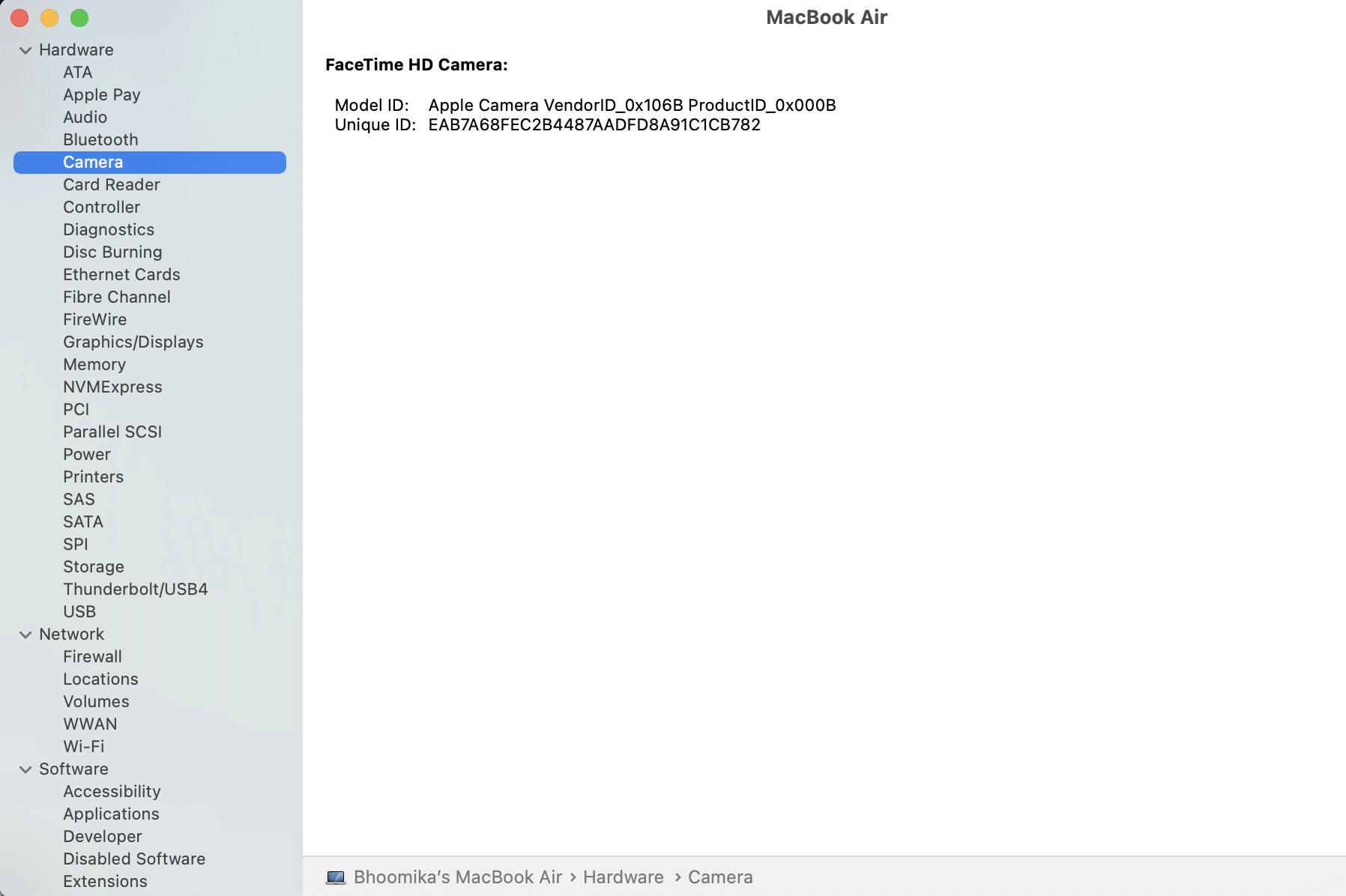
3. Info kamera Anda harus ditampilkan di sini bersama dengan ID Model WebCam dan ID Unik .
4. Jika tidak, maka Mac Camera perlu diperiksa dan diperbaiki untuk masalah hardware. Hubungi Dukungan Apple atau kunjungi Apple Care terdekat.
5. Sebagai alternatif, Anda dapat memilih untuk membeli Mac WebCam dari toko Mac.
Direkomendasikan:
- 12 Cara Memperbaiki Kursor Mac Menghilang
- Perbaiki Mac Tidak Dapat Terhubung ke App Store
- Cara Memperbaiki Kesalahan Instalasi macOS Gagal
- Cara Memperbaiki Mac Bluetooth Tidak Berfungsi
Kami harap panduan ini dapat membantu Anda memperbaiki Mac Camera yang tidak berfungsi . Jangkau pertanyaan atau saran Anda melalui bagian komentar.
